Bienvenue dans ce tutoriel dédié à l'une des fonctions les plus fondamentales et puissantes d'Excel: la fonction MOYENNE. En tant qu'une des fonctions Excel les plus utilisées, elle est un pilier dans l'analyse de données, offrant une simplicité d'utilisation tout en ouvrant la porte à des analyses complexes.
Que vous soyez un étudiant, un professionnel de la finance, ou simplement un passionné de chiffres cherchant à améliorer vos compétences en Excel, comprendre et maîtriser la fonction MOYENNE est essentiel. À travers ce tutoriel, nous allons passer en revue les diverses facettes de cette fonction: de sa syntaxe de base à des cas d'utilisation plus avancés, en passant par des exemples pratiques et des conseils d'expert.
Sommaire
- Syntaxe de la fonction Excel MOYENNE
- Cas pratique d'utilisation de la fonction MOYENNE avec des valeurs
- Exemples pratiques d'utilisation
- Fonction MOYENNE: Problèmes courants et erreurs possibles
- Conseils pratiques pour l'utilisation sans accrocs
- Éclairages d'un expert en Excel: Au-delà de la moyenne
- Conclusion
Syntaxe de la fonction Excel MOYENNE
La fonction MOYENNE est remarquable pour sa simplicité et son efficacité. Voici sa syntaxe complète:
=MOYENNE(nombre1; [nombre2]; …)
- nombre1 : Le premier nombre, cellule ou plage de cellules dont vous voulez calculer la moyenne. Ce paramètre est obligatoire.
- nombre2, … , nombre255 : Paramètres additionnels représentant des nombres, cellules ou plages de cellules supplémentaires dont vous voulez inclure dans le calcul de la moyenne. Ces paramètres sont optionnels.
Pour information: Le nom en anglais de la fonction MOYENNE est AVERAGE.
La fonction MOYENNE d'Excel permet d'utiliser jusqu'à 255 arguments, ce qui offre une grande flexibilité pour calculer des moyennes dans divers contextes. Cependant, il est important de noter que si vous utilisez des plages de cellules comme arguments, le nombre total d'éléments inclus dans le calcul de la moyenne peut être bien supérieur à 255.
Par exemple, si vous utilisez une plage de cellules A1:A500 comme un seul argument dans la fonction MOYENNE, cela compte pour un seul argument mais inclut 500 éléments distincts dans le calcul. Cela permet d'effectuer des calculs de moyenne sur de grandes ensembles de données sans dépasser la limite maximale d'arguments de la fonction.
Cette caractéristique rend la fonction MOYENNE extrêmement utile pour l'analyse de données volumineuses, où il est courant de travailler avec des centaines ou même des milliers de points de données.
Cas pratique d'utilisation de la fonction MOYENNE avec des valeurs
Imaginons que vous êtes enseignant et que vous souhaitez calculer la moyenne des notes d'un élève sur plusieurs devoirs pour évaluer ses performances globales. Vous avez les notes de cinq devoirs différents et vous voulez utiliser la fonction MOYENNE pour obtenir une vue d'ensemble de ses résultats.
Dans ce scénario, les notes de l'élève sur les cinq devoirs sont respectivement 15, 17, 14, 16 et 18. Voici comment vous utiliseriez la fonction MOYENNE dans ce cas:
=MOYENNE(15; 17; 14; 16; 18)
Cette formule calculerait la moyenne de ces cinq notes, fournissant un aperçu rapide et précis des performances de l'élève.
Exemples pratiques d'utilisation
La fonction MOYENNE peut être utilisée dans divers scénarios pour simplifier le calcul des moyennes. Voici quelques situations concrètes où cette fonction Excel s'avère particulièrement utile :
- Calcul de la moyenne des ventes mensuelles: Supposons que vous soyez un responsable de magasin souhaitant évaluer la moyenne des ventes mensuelles. Pour les six premiers mois, vos ventes sont 1200€, 1350€, 1100€, 1450€, 1550€ et 1300€.
=MOYENNE(1200; 1350; 1100; 1450; 1550; 1300) - Moyenne des températures quotidiennes: Imaginez un météorologue calculant la température moyenne sur une semaine. Les températures enregistrées sont 21°C, 23°C, 20°C, 22°C, 19°C, 24°C et 25°C.
=MOYENNE(21; 23; 20; 22; 19; 24; 25) - Utilisation de références de cellules: Supposons que vous ayez un tableau Excel où les ventes quotidiennes sont enregistrées dans les cellules de la colonne B, de B2 à B31 pour un mois entier. Plutôt que de saisir chaque valeur manuellement, vous pouvez simplement faire référence à ces cellules:
=MOYENNE(B2:B31)
Cette formule calcule la moyenne des ventes quotidiennes enregistrées dans les 30 cellules de B2 à B31.
Vous pouvez également utiliser des cellules qui se trouvent aux différents endroits comme=MOYENNE(B3; B17; B41) - Calcul de la moyenne sur une plage de données: Imaginons maintenant que vous ayez un tableau avec des données réparties sur plusieurs colonnes et lignes. Par exemple, si vous avez des notes d'étudiants dans un tableau de la cellule A2 à la cellule C10, vous pouvez calculer la moyenne de toutes ces notes en une seule fois:
=MOYENNE(A2:C10)
Cette formule calcule la moyenne de toutes les valeurs contenues dans la plage de cellules de A2 à C10. Cela simplifie grandement le processus en éliminant le besoin d'entrer ou de sélectionner chaque cellule individuellement.
Ces exemples démontrent la flexibilité de cette fonction, permettant aux utilisateurs de gérer facilement des ensembles de données de tailles variables.
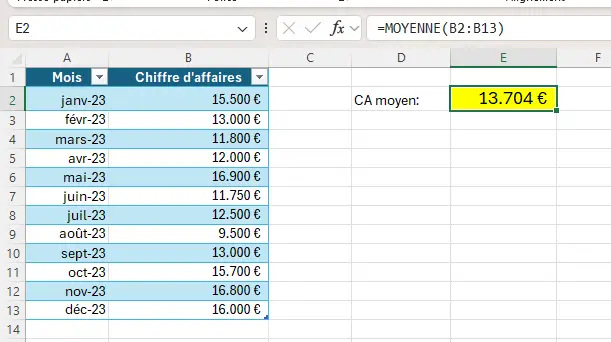
La Moyenne Pondérée: Cas spécifique de calcul de moyenne
La moyenne pondérée est une forme spécifique de calcul de moyenne, utilisée lorsque différents éléments ont une importance ou un "poids" variable. Contrairement à la moyenne simple où chaque valeur a le même poids, la moyenne pondérée multiplie chaque valeur par son poids avant de calculer la moyenne. Cela est particulièrement utile dans des situations où certaines valeurs doivent avoir plus d'influence sur la moyenne finale que d'autres.
Heureusement, j'ai déjà préparé un tutoriel complet sur ce sujet. Si vous souhaitez approfondir vos connaissances sur la moyenne pondérée et découvrir comment l'appliquer efficacement dans Excel, je vous invite à consulter ce tutoriel détaillé.
Découvrez le tutoriel sur la Moyenne Pondérée dans Excel ici.
Fonction MOYENNE: Problèmes courants et erreurs possibles
L'utilisation de la fonction MOYENNE peut parfois conduire à des erreurs ou des problèmes, en particulier si les données ne sont pas correctement formatées ou si les formules sont mal saisies. Voici quelques erreurs courantes à surveiller:
- Erreur
#DIV/0!: Cette erreur apparaît lorsque la fonction MOYENNE tente de diviser par zéro. Cela se produit souvent lorsque la plage de cellules spécifiée ne contient aucune donnée numérique. - Erreur
#VALEUR!: L'erreur#VALEUR!survient lorsque l'un des arguments fournis à la fonction MOYENNE n'est pas numérique. Vérifiez que toutes les cellules de votre plage contiennent des chiffres et non des textes ou des caractères non numériques. - Données incorrectes: Une erreur commune est d'inclure par mégarde des cellules avec des données non pertinentes. Cela peut fausser la moyenne calculée. Vérifiez toujours que votre plage de cellules contient uniquement les données que vous souhaitez inclure dans le calcul.
- Oubli de cellules: Inversement, assurez-vous d'inclure toutes les cellules nécessaires dans votre calcul. Omettre des cellules peut conduire à une moyenne inexacte.
Il est important de vérifier soigneusement vos données et votre formule pour éviter ces erreurs courantes et garantir la précision de vos calculs de moyenne dans Excel.
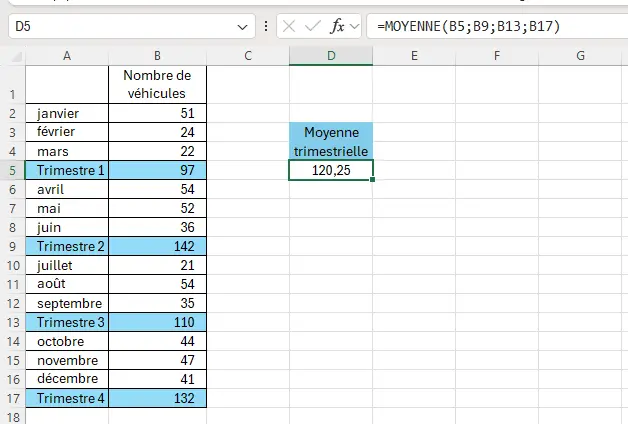
Conseils pratiques pour l'utilisation sans accrocs
Pour utiliser la fonction MOYENNE d'Excel de manière efficace et éviter les erreurs courantes, voici quelques conseils pratiques :
- Vérification des données: Avant d'utiliser la fonction, assurez-vous que toutes les cellules de votre plage contiennent des données numériques. Les cellules vides ou contenant du texte peuvent entraîner des erreurs ou des résultats inattendus.
- Utilisation de plages de cellules: Privilégiez l'utilisation de plages de cellules plutôt que d'entrer chaque valeur manuellement. Cela simplifie non seulement la formule mais permet également de gérer de grandes quantités de données plus facilement.
- Attention aux cellules non numériques: Soyez vigilant avec les cellules qui semblent numériques mais contiennent en réalité du texte. Par exemple des nombres avec des espaces ou des caractères spéciaux. Excel les traitera comme du texte, ce qui peut fausser la moyenne.
- Gestion des valeurs zéro: Rappelez-vous que la fonction MOYENNE inclut les zéros dans le calcul. Si vous souhaitez exclure les zéros, il vous faudra les supprimer de votre plage de calcul ou utiliser une formule plus complexe.
- Révision des formules: Après avoir entré votre formule, revérifiez-la pour vous assurer qu'elle couvre bien toutes les cellules nécessaires. Une erreur commune est d'omettre accidentellement une partie de la plage de données souhaitée.
En suivant ces conseils, vous pourrez tirer le meilleur parti de la fonction MOYENNE et réaliser des calculs de moyenne précis et fiables dans vos feuilles de calcul Excel.
Éclairages d'un expert en Excel: Au-delà de la moyenne
En tant qu'expert en Excel avec de nombreuses années d'expérience, je voudrais partager avec vous quelques conseils approfondis concernant l'utilisation de la fonction MOYENNE qui vont au-delà de l'utilisation basique:
- Conscience contextuelle: Il est crucial de comprendre le contexte dans lequel vous utilisez la fonction MOYENNE. Par exemple, dans les analyses financières, utiliser une moyenne simple peut ne pas toujours être approprié, en particulier lorsqu'on traite des ensembles de données asymétriques ou avec des valeurs aberrantes. Dans ces cas, une moyenne pondérée ou même une médiane pourrait être plus perspicace.
- Considérations de performance: Dans les grands ensembles de données, surtout lorsqu'on travaille avec des tableaux ou des colonnes entières, la fonction MOYENNE peut impacter la performance de votre classeur. Soyez attentif à la taille de l'ensemble de données. Si nécessaire, envisagez d'optimiser votre plage de données pour inclure uniquement les cellules nécessaires.
- Approches alternatives: Dans certains scénarios, en particulier où des critères complexes pour la moyenne sont nécessaires, l'exploitation des capacités VBA d'Excel pourrait offrir plus de flexibilité que la fonction MOYENNE standard. Les fonctions VBA personnalisées peuvent gérer des méthodes de moyenne plus sophistiquées qui ne sont pas possibles avec les fonctions Excel standard.
- Éviter les mauvaises interprétations: La prudence est de mise lors de l'interprétation des résultats de la fonction MOYENNE. Les moyennes peuvent parfois être trompeuses, en particulier dans les ensembles de données à forte variabilité. Considérez toujours la plage et la distribution de vos données en plus de la moyenne.
- Nettoyage des données: Avant d'appliquer la fonction MOYENNE, assurez-vous que vos données sont propres et cohérentes. Des données erronées ou incohérentes peuvent conduire à des résultats inexacts. Des outils comme la Validation des Données, le Formatage Conditionnel, ou même un simple tri et filtrage peuvent être essentiels pour préparer vos données à une moyennisation précise.
- Utilisation d'une fonction de arrondi: Pour des résultats plus lisibles, surtout lors de la présentation de données, il est souvent judicieux d'envelopper la fonction MOYENNE dans une fonction d'arrondi. Cela permet d'afficher les résultats sous une forme plus esthétique et facile à interpréter, particulièrement dans les rapports ou les tableaux de bord où la précision à plusieurs décimales n'est pas nécessaire. Par exemple,
=ARRONDI(MOYENNE(A1:A10); 2)arrondira la moyenne des valeurs de A1 à A10 à deux décimales. Cela améliore la clarté visuelle des données sans perdre de vue l'exactitude.
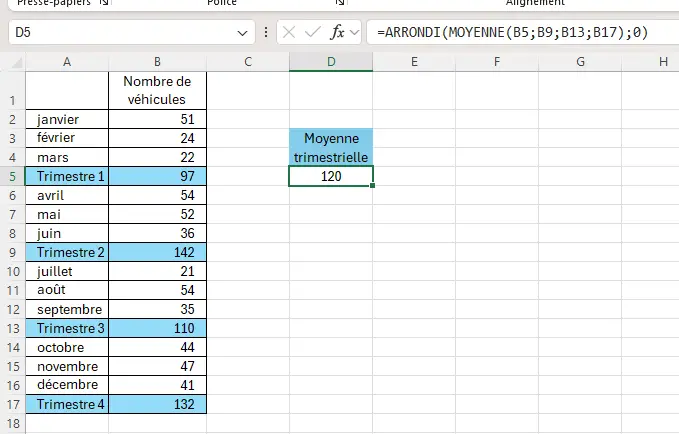
Conclusion
Avec ces éclairages sur la fonction MOYENNE, vous voilà armé pour aborder vos calculs moyens dans Excel. Avec confiance et précision. Que vous soyez en train d'analyser des tendances de données, de calculer des performances moyennes ou simplement de gérer des chiffres du quotidien, cette fonction est un atout incontestable. Rappelez-vous, la clé réside dans la compréhension de vos données et l'application appropriée de la fonction. Bon calcul et à bientôt pour d'autres découvertes Excel!
Pour aller plus loin dans Excel
Pour terminer, je vous propose, comme d'habitude, quelques autres articles qui pourraient vous servir…
- Excel en ligne GRATUIT
- Le "Copilot" de Microsoft – l'IA au sein d'Excel
- Tout sur le Solveur Excel
- Liste de toutes les fonctions disponibles dans Excel
- Principales fonctions Excel en détail



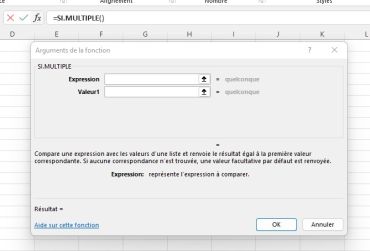


Commentaire sur “Fonction MOYENNE dans Excel: Guide complet & astuces”
Top! Merci